
Apple TV-fjernkontrollen fungerer bra nok, men mange avskyr å ha flere fjernkontroller og foretrekker å kontrollere hele mediesenteropplevelsen fra en enkelt inngang. Hvis du er en av disse menneskene, har du flaks. Apple TV der kan lære å godta inngang fra TV-en, mottakeren, kabelboksen eller annen fjernkontroll.
Selv om fjerde generasjon Apple TV bruker Bluetooth for å kommunisere med baseenheten, støtter både fjernkontrollen og baseenheten tradisjonell infrarød (IR) kommunikasjon, som mer tradisjonelle fjernkontroller. Og skjult i innstillingene er det en enkel måte å lære Apple TV-en din å gjenkjenne inngang fra en hvilken som helst IR-basert fjernkontroll.
I SLEKT: Slik aktiverer du HDMI-CEC på TV-en, og hvorfor du bør
Ikke alle trenger imidlertid å gå gjennom denne prosessen. Hvis du har relativt nytt utstyr i mediesenteret ditt (HDTV, mottaker osv.), Er det en god sjanse for at du ikke engang trenger å programmere Apple TV for å bruke en IR-fjernkontroll fordi Apple TV støtter HDMI-CEC , en over-the-wire kontrollstandard bakt rett inn i nyere HDMI-enheter. Hvis TV-en og / eller tilknyttet utstyr støtter HDMI-CEC, kan du bruke fjernkontrollen til å styre Apple TV bare muliggjør HDMI-CEC på TV-en din, da ber Apple TV om å bruke den .
Igjen, for vektlegging, vil du bare følge med denne veiledningen hvis enhetene som er koblet til Apple TV ikke støtter HDMI-CEC. Hvis de ikke gjør det, eller hvis du ønsker å bruke en eldre universalfjernkontroll som bare er IR, så fortsett.
Lær Apple TV den nye fjernkontrollen
For denne opplæringen trenger du tre ting: fjernkontrollen til Apple TV, IR-fjernkontrollen du vil programmere Apple TV-en din til å gjenkjenne, og en klar og uhindret utsikt til fronten av Apple TV-enheten (der IR-mottakeren er skjult under den blanke, svarte overflaten på Apple TV).
Grunnleggende oppsett
For å begynne å programmere fjernkontrollen, velg innstillingsalternativet på hovedskjermen til Apple TV. Velg “Remote and Devices” i innstillingsmenyen.
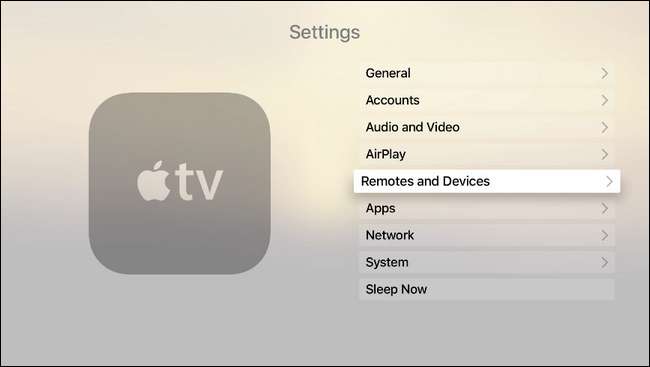
Velg "Lær fjernkontroll" i menyen "Fjernkontroll og enheter". Merk at delen merket "Hjemmekino-kontroll" er nedtonet. Det skjer når TV-apparatet ikke støtter den tidligere nevnte HDMI-CEC-standarden. Hvis denne delen ikke er nedtonet, støtter enheten HDMI-CEC, og vi foreslår at du undersøker saken nærmere, siden du kanskje kan bruke de eksisterende medieknappene på fjernkontrollen med nesten null oppsett.
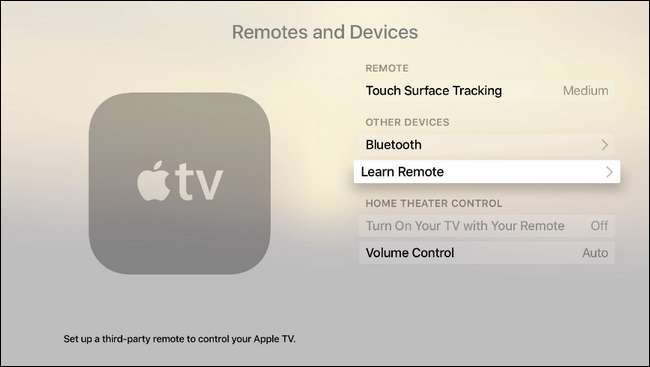
Når du velger å lære deg en ny fjernkontroll, vil Apple TV be deg om å få fjernendene dine på rad, så å si: sørg for at fjernkontrollen du planlegger å bruke, har tilgjengelige knapper som du kan tilordne Apple TV. Eventuelle knapper som er hardkodet til en eller annen funksjon på TV-en, er ikke egnet for bruk.
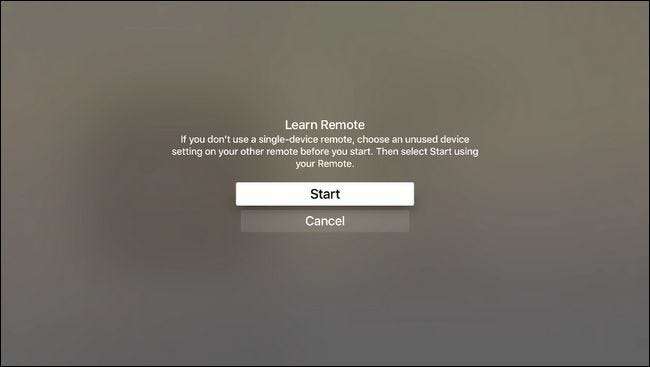
I den første programmeringsbølgen blir du bedt om å trykke og holde inne knappen du vil programmere. Hold knappen til måleren, sett nedenfor, fylles helt. Hvis det til enhver tid er en knapp du ikke kan eller ikke ønsker å programmere, kan du bruke navigasjonsputen på Apple Remote for å klikke til høyre og hoppe over den oppføringen.
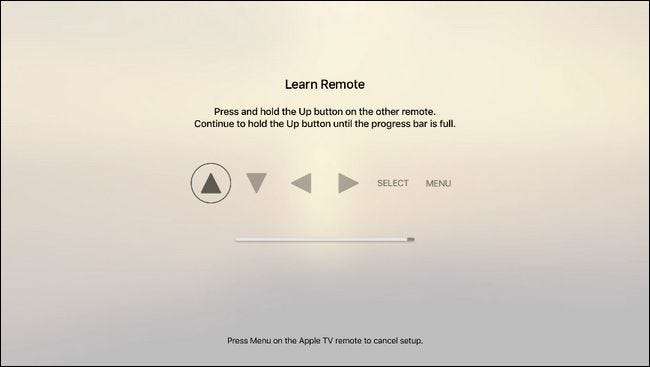
Når du er ferdig med det grunnleggende oppsettet, blir du bedt om å gi navn på konfigurasjonen. Selv om jakt og plukking med skjermtastaturet er irriterende, vil vi anbefale å navngi profilen tydelig som "Samsung HDTV" eller hva ikke.
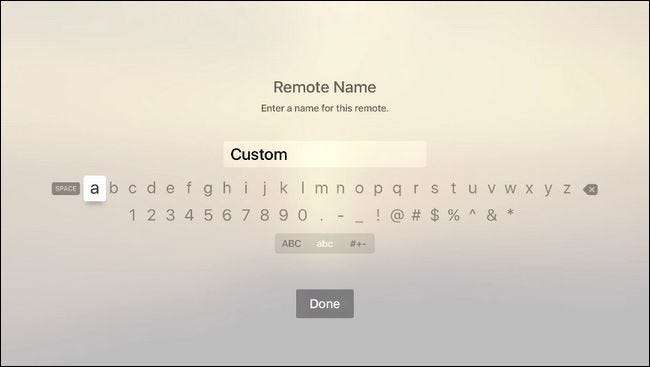
Når du er ferdig med det grunnleggende oppsettet, kan du klikke "OK" for å avslutte eller gå videre til den avanserte konfigurasjonen ved å velge "Set Up Playback Buttons". Hvis IR-fjernkontrollen du bruker, har dedikerte avspillingsknapper på den (eller andre ubrukte knapper du kan kapre for å bruke til formålet), fortsett til det avanserte oppsettet ved å velge alternativet "Set Up Playback Buttons".
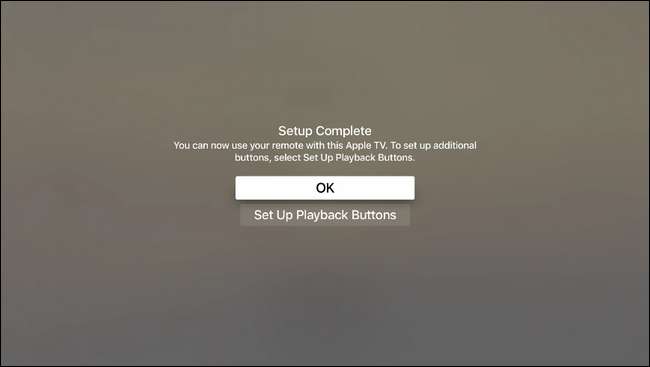
Avansert oppsett
I delen for avansert læring kan du programmere Apple TV-enheten din til å gjenkjenne kommandoer for medieavspilling fra IR-fjernkontrollen.
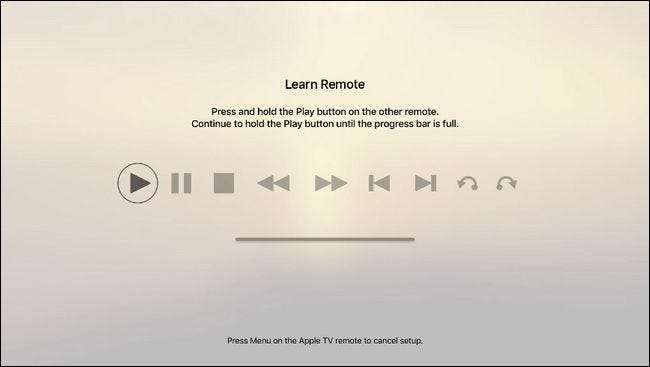
Finn medieavspillingsknappene på fjernkontrollen, og trykk, og hold inne knappen for å lære det til Apple TV, akkurat som i det grunnleggende oppsettet. Husk at du kan klikke rett på Apple TV-fjernkontrollen for å hoppe over å konfigurere en gitt knapp for IR-fjernkontrollen. I vårt tilfelle hadde vi medieknapper på IR-fjernkontrollen som tilsvarte alle funksjoner unntatt de to siste (avspilling hopper tilbake og hopper fremover), og vi hoppet over dem.
Når du har fullført det avanserte oppsettet, blir du returnert til menyen for generelle innstillinger. Bekreft at IR-fjernkontrollen fungerer som den skal, og nyt å bruke den samme fjernkontrollen til TV-apparatet og Apple TV.
Hvordan endre navn, omkonfigurere og fjerne IR-fjernkontrollen
Hvis det er hikke i funksjonaliteten, kan du gjerne gå tilbake til Innstillinger> Fjernkontroller og enheter der fjernkontrollen, med profilnavnet du oppga, vil bli oppført under "Lærte fjernkontroller". Der kan du gi den nytt navn, kjøre gjennom den grunnleggende og avanserte knappekonfigurasjonen for å stryke ut eventuelle avspillingsproblemer, og slette profilen hvis du ikke lenger trenger den eller får en ny fjernkontroll.
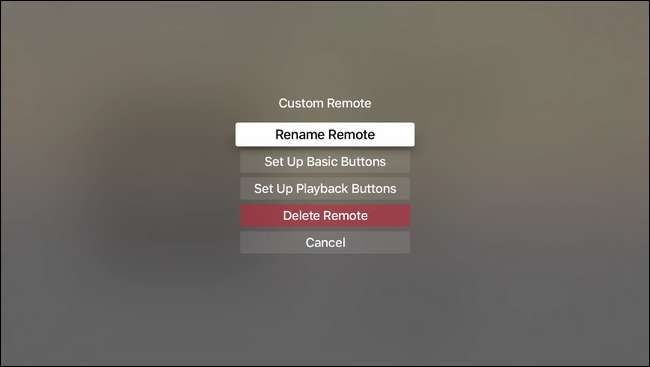
Det er alt det er med det. Ved å investere noen få minutter kan du programmere hvilken som helst IR-basert fjernkontroll for å kontrollere Apple TV.







